Aktualisiert April 2024: Erhalten Sie keine Fehlermeldungen mehr und verlangsamen Sie Ihr System mit unserem Optimierungstool. Hol es dir jetzt unter diesen Link
- Laden Sie das Reparaturtool hier.
- Lassen Sie Ihren Computer scannen.
- Das Tool wird dann deinen Computer reparieren.

Wenn Sie ein digitales Zertifikat verwenden, haben Sie möglicherweise manchmal Probleme, Outlook mit Ihrem Zertifikat zu verwenden. Wenn Sie verschlüsselte E-Mails öffnen, meldet Ihr E-Mail-Client, dass das zugrunde liegende Sicherheitssystem Ihre digitale ID nicht finden konnte. Wenn es sich um ein vorübergehendes Problem handelt, sollte ein Neustart von Outlook helfen, das Problem zu beheben. Wenn das Problem weiterhin besteht, führen Sie die folgenden Schritte zur Fehlerbehebung durch.
Was ist ein numerischer Bezeichnername?
Eine numerische Kennung ermöglicht es Ihnen, digital signierte Nachrichten mit Microsoft Outlook zu senden. Eine numerische Kennung – auch als digitales Zertifikat bekannt – hilft dabei, Ihre Identität zu bestätigen und die Authentizität Ihrer E-Mail-Nachricht vor Manipulation zu schützen. Sie können Nachrichten auch verschlüsseln, um die Datensicherheit zu verbessern.
Was ist E-Mail-Verschlüsselung in Microsoft Outlook?
Einfach ausgedrückt bedeutet E-Mail-Verschlüsselung in Microsoft Outlook die Umwandlung von reinem, lesbarem Text in verschlüsselten Chiffretext. Wie Sie vielleicht wissen, verwendet die Verschlüsselung zwei separate Schlüssel: Ein privater Schlüssel gehört dem rechtmäßigen Empfänger und der andere ist ein öffentlicher Schlüssel. Die Kombination dieser beiden Schlüssel ermöglicht die Entschlüsselung der Nachricht, sodass der Empfänger sie lesen kann. Dies bietet dem Benutzer ein Höchstmaß an Sicherheit und gewährleistet, dass seine Daten vor Dritten geschützt sind.
Was verursacht die Fehlermeldung „Ihr numerischer Identifikationsname kann nicht gefunden werden“?
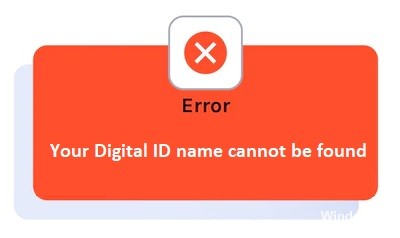
In einigen Fällen ist der Fehler nur vorübergehend, aber einige Benutzer bekommen ihn immer wieder. Es gibt keinen bestimmten Grund für den Fehler, aber nach der Untersuchung haben wir festgestellt, dass die Hauptursache des Fehlers mit dem Outlook-Build zusammenhängt.
- Beim Ausführen des Outlook-Builds 16.0.8518.1000 hat Microsoft den Standardsicherungsalgorithmus von 3DES auf AES256 aktualisiert. Wenn der Benutzer daher Outlook Build 16.0.8518.1000 oder höher verwendet, um verschlüsselte E-Mails bereitzustellen, und der Empfänger versucht, es nur mit 3DES-Zertifikatverschlüsselungsfunktionen zu öffnen, wird eine Fehlermeldung angezeigt.
- Ein weiterer möglicher Grund für das Auftreten des Fehlers ist entweder, dass Sie kein Zertifikat zum Entschlüsseln der E-Mail verwenden oder dass Sie beide ein Bot-Zertifikat haben und einige Einstellungen neu konfigurieren müssen.
Hier sind die Hauptprobleme, die diesen Fehler verursachen. Es gibt mehrere Ansätze zur Lösung dieses Problems, von denen einige komplex sind und andere nicht. Als Nächstes sehen wir uns einige bewährte Methoden zur Lösung dieses Problems an.
Aktualisierung vom April 2024:
Sie können jetzt PC-Probleme verhindern, indem Sie dieses Tool verwenden, z. B. um Sie vor Dateiverlust und Malware zu schützen. Darüber hinaus ist es eine großartige Möglichkeit, Ihren Computer für maximale Leistung zu optimieren. Das Programm behebt mit Leichtigkeit häufig auftretende Fehler, die auf Windows-Systemen auftreten können – ohne stundenlange Fehlerbehebung, wenn Sie die perfekte Lösung zur Hand haben:
- Schritt 1: Laden Sie das PC Repair & Optimizer Tool herunter (Windows 10, 8, 7, XP, Vista - Microsoft Gold-zertifiziert).
- Schritt 2: Klicken Sie auf “Scan starten”, Um Windows-Registrierungsprobleme zu finden, die PC-Probleme verursachen könnten.
- Schritt 3: Klicken Sie auf “Repariere alles”Um alle Probleme zu beheben.
So beheben Sie den Fehler „Ihr numerischer ID-Name kann nicht gefunden werden“.
Überprüfen Sie Ihr Zertifikat
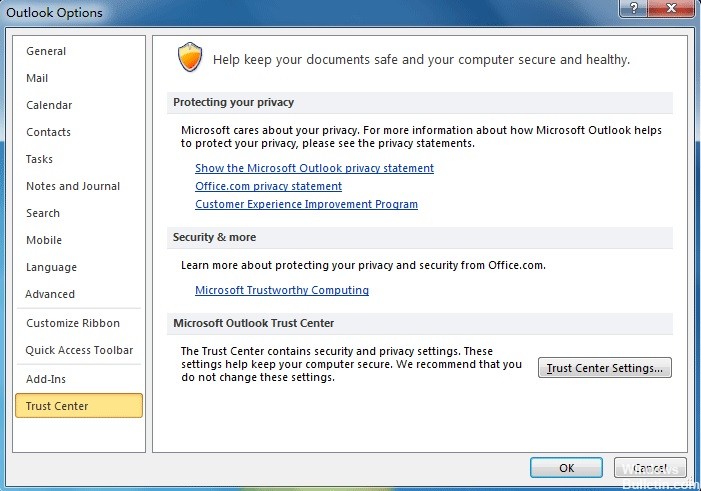
Als erstes müssen Sie überprüfen, ob Sie ein Zertifikat installiert haben. Wenn Sie kein Zertifikat haben, kann Ihre E-Mail nicht verschlüsselt werden.
Um dies zu überprüfen, gehen Sie folgendermaßen vor:
- Starten Sie Outlook und klicken Sie auf Datei > Einstellungen.
- Klicken Sie dann in der Seitenleiste auf Trust Center.
- Klicken Sie dann unter Microsoft Outlook Trust Center auf Trust Center-Optionen.
- Gehen Sie zur Option E-Mail-Sicherheit und suchen Sie neben der Schaltfläche Einstellungen nach Zertifikatstitel.
- Öffnen Sie nun den Titel des Zertifikats und prüfen Sie, ob er leer ist oder nicht.
- Klicken Sie dann auf die Schaltfläche Einstellungen und wählen Sie das Zertifikat aus.
- Wenn das Zertifikat leer ist, installieren Sie es und prüfen Sie dann, ob der Fehler weiterhin besteht.
Entfernen problematischer Absenderzertifikate
Es ist möglich, dass der Fehler auf ein problematisches Absenderzertifikat zurückzuführen ist, daher hier ein Vorschlag, bestimmte Zertifikate zu finden und zu entfernen.
Führen Sie dazu die folgenden Schritte aus:
- Klicken Sie auf die Schaltfläche Start und geben Sie MMC (Memory Management Console) in das Suchfeld ein.
- Führen Sie den Befehl aus. Wenn das Befehlsfenster geöffnet wird, drücken Sie STRG+M.
- Doppelklicken Sie dann auf Zertifikate, wählen Sie Mein Benutzerkonto und klicken Sie auf OK.
- Jetzt Zertifikate – Aktueller Benutzer, dann Andere Personen und schließlich Zertifikate.
- Löschen Sie hier die Zertifikate des problematischen Absenders.
- Schließen und speichern Sie dann Ihre Konsoleneinstellungen in Console1 yes.
- Überprüfen Sie, ob der Outlook-Fehler noch vorhanden ist oder ob er behoben wurde.
Sichere E-Mail mit Client-Authentifizierung aktivieren
Nach der Erfahrung vieler vertrauenswürdiger Benutzer scheint die Aktivierung der Option „Sichere E-Mail mit Client-Authentifizierung“ zu funktionieren und ihre Probleme zu lösen. Wir werden uns auch mit diesem Thema befassen. Nachfolgend sind die Schritte aufgeführt, die zum Ausführen dieser Aktion erforderlich sind.
- Klicken Sie nun auf die Option Internet und dann auf die Registerkarte Inhalt.
- Klicken Sie hier unter der Registerkarte Inhalt auf Zertifikate und dann auf Persönlich.
- Wählen Sie nun die Option Erweitert und suchen Sie die Option Client-Authentifizierung und sichere E-Mail unter dem Betreff des Zertifikats.
- Aktivieren Sie das Kontrollkästchen daneben. Klicken Sie auf OK, um die Änderungen zu bestätigen.
Die Chancen stehen gut, dass Ihre Probleme jetzt gelöst sind. Sie können jedoch überprüfen, ob es funktioniert hat oder nicht.
Kontakte löschen und lesen
Kontakte löschen und lesen – Diese Methode hilft vielen Menschen, den Fehler zu beheben:
- Öffnen Sie Outlook und klicken Sie dann auf Kontakt löschen.
- Klicken Sie dann auf den Kontakt, um eine signierte E-Mail zu senden.
- Klicken Sie mit der rechten Maustaste auf den Namen des Absenders und klicken Sie auf Zu Kontakten hinzufügen.
- Klicken Sie nun auf Zertifikate und wählen Sie Zertifikat > Eigenschaften.
- Klicken Sie dann auf Vertrauen, und wählen Sie dann die Option Diesem Zertifikat ausdrücklich vertrauen aus.
- Klicken Sie auf OK, um die Einstellungen zu speichern und zu schließen.
- Wählen Sie erneut die Option Make Contact Send Encrypted Email und klicken Sie mit der rechten Maustaste auf den Namen des Absenders der Antwort.
- Klicken Sie dann auf Zu Kontakten hinzufügen und die Option Aktualisieren.
- Abschließend speichern und den Kontakt schließen.
- Überprüfen Sie nun, ob der Fehler behoben wurde.
Dieser Schritt hilft Ihnen, die beschädigte Zertifikatskette hinzuzufügen und zu reparieren, um den Fehler in Ihrem Fall möglicherweise zu beheben.
Expertentipp: Dieses Reparaturtool scannt die Repositorys und ersetzt beschädigte oder fehlende Dateien, wenn keine dieser Methoden funktioniert hat. Es funktioniert in den meisten Fällen gut, wenn das Problem auf eine Systembeschädigung zurückzuführen ist. Dieses Tool optimiert auch Ihr System, um die Leistung zu maximieren. Es kann per heruntergeladen werden Mit einem Klick hier
Häufig gestellte Fragen
Wie lautet der Name meiner digitalen Outlook-ID?
Klicken Sie im Abschnitt Microsoft Outlook Trust Center auf Trust Center-Einstellungen. Klicken Sie auf der Registerkarte E-Mail-Sicherheit im Abschnitt Digitale IDs (Zertifikate) auf Digitale ID abrufen. Geben Sie Ihren Namen in das Feld Name der digitalen ID ein.
Wie aktiviere ich die digitale Signatur in Outlook?
- Klicken Sie in der Nachricht auf Optionen.
- Klicken Sie in der Gruppe Andere Optionen auf das Startmenü des Dialogfelds in der unteren rechten Ecke.
- Klicken Sie auf Sicherheitseinstellungen und aktivieren Sie dann das Kontrollkästchen Digitale Signatur zu dieser Nachricht hinzufügen.
- Klicken Sie auf OK und dann auf Schließen.
Warum kann ich verschlüsselte E-Mails in Outlook nicht öffnen?
Dies geschieht, weil der Empfänger versucht, die E-Mail im „gecachten Freigabemodus“ zu öffnen, der keine verschlüsselten E-Mails zulässt.
Wie füge ich meine digitale ID zu Outlook 2016 hinzu?
- Öffnen Sie Outlook.
- Gehen Sie zu Ihrem Vertrauenscenter.
- Wählen Sie „E-Mail-Sicherheit“.
- Klicken Sie auf „Importieren/Exportieren“.
- Wählen Sie Ihr E-Mail-Signaturzertifikat aus.
- Klicken Sie auf die Schaltfläche "Öffnen".
- Geben Sie das Zertifikatpasswort und den Namen der digitalen Kennung ein.
- Klicken Sie auf die Schaltfläche "OK".


